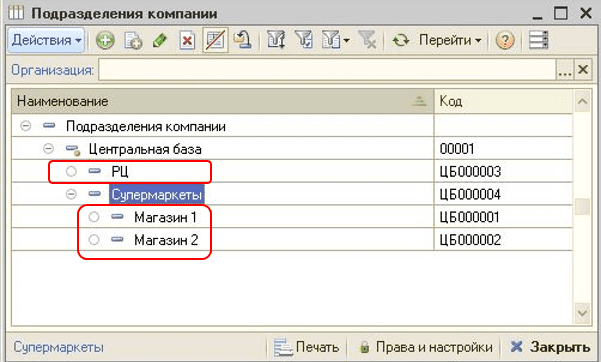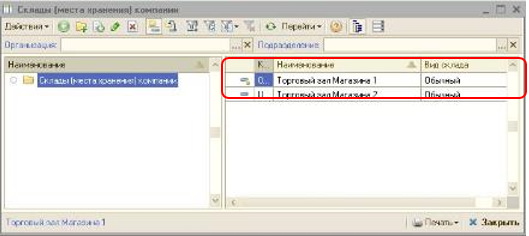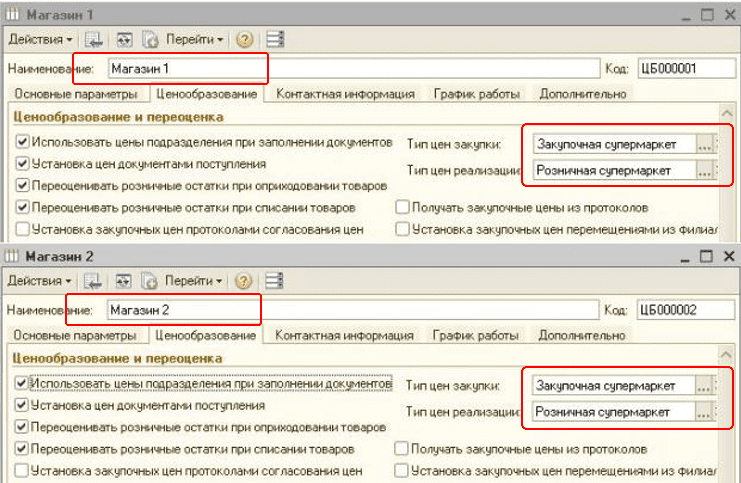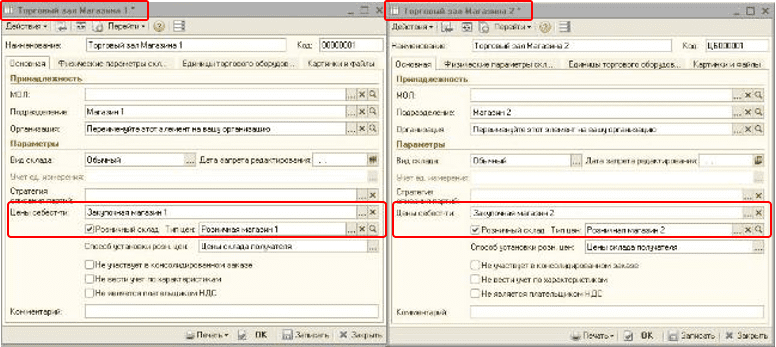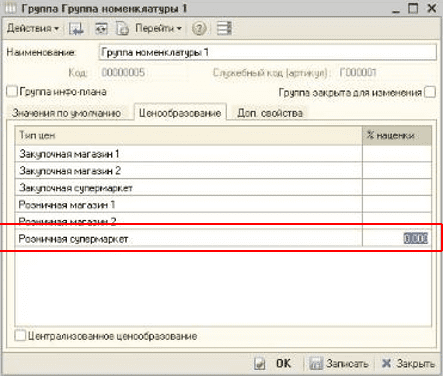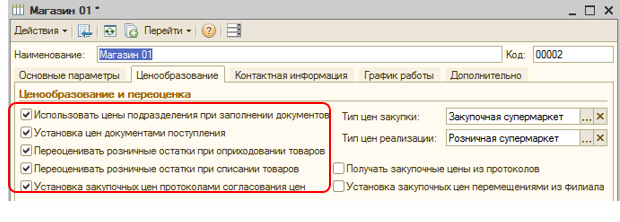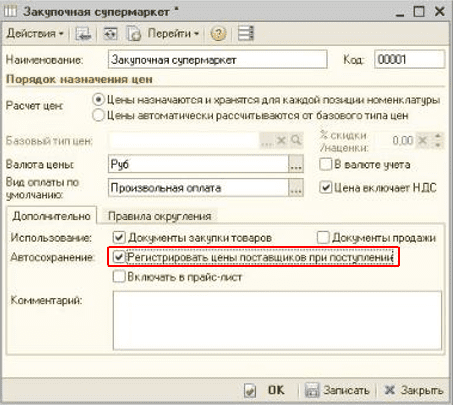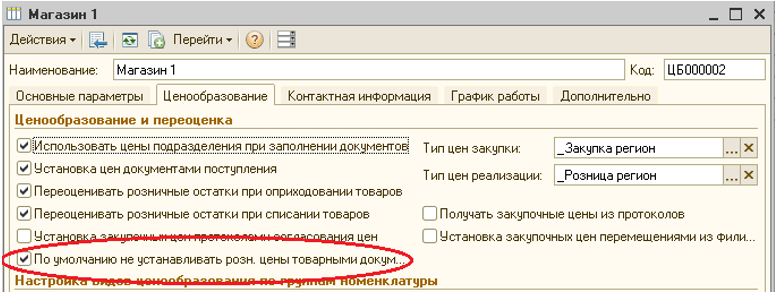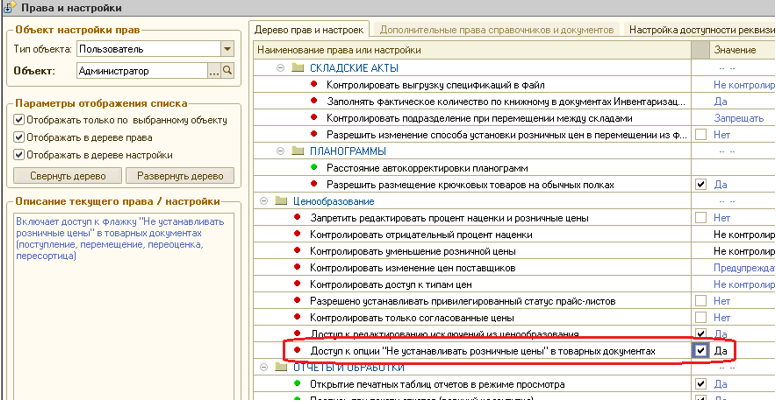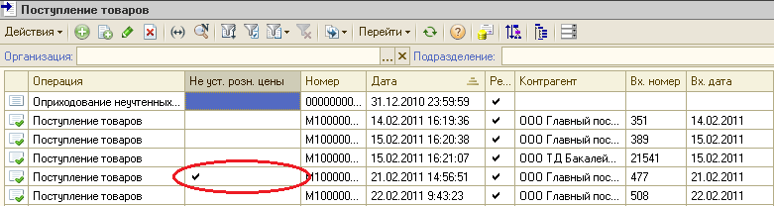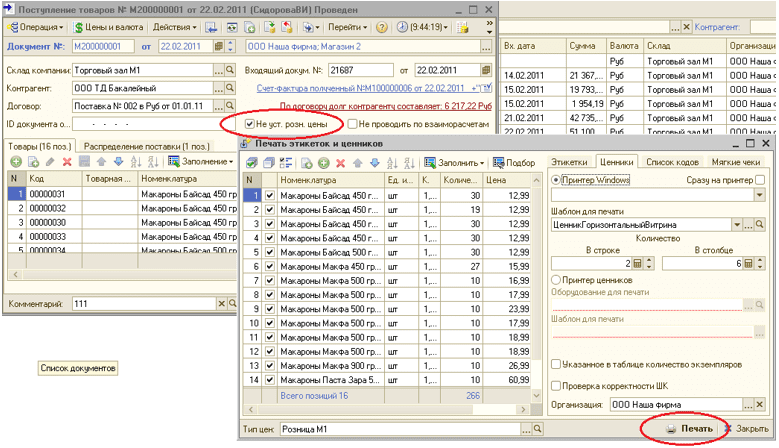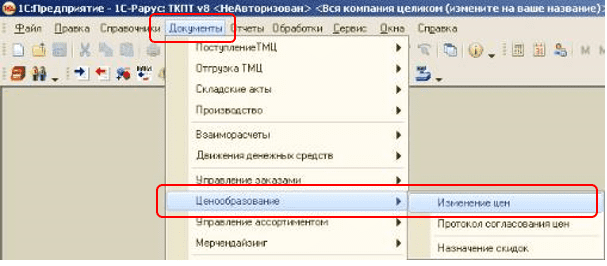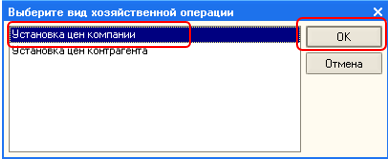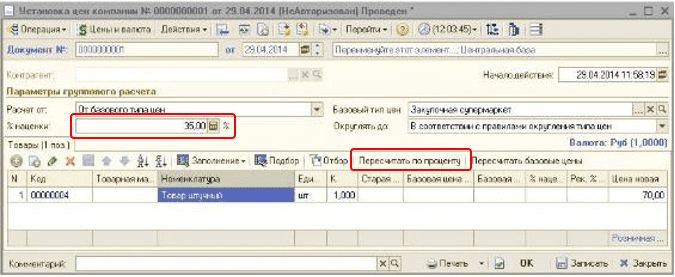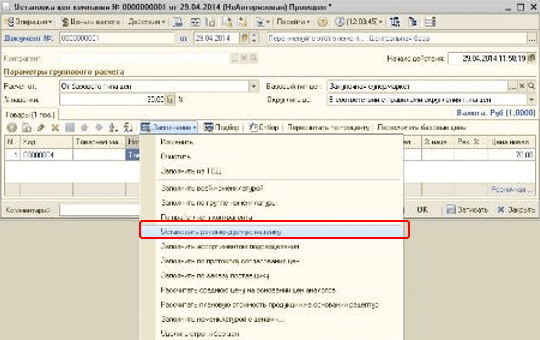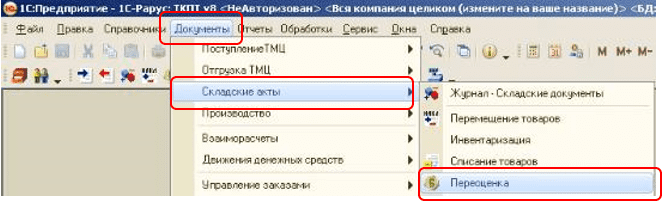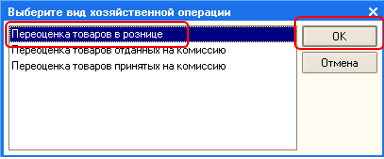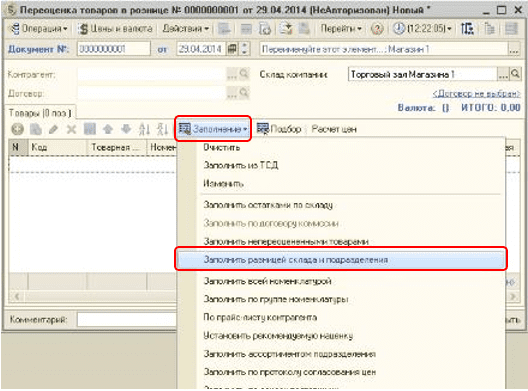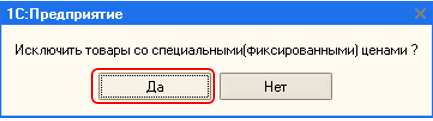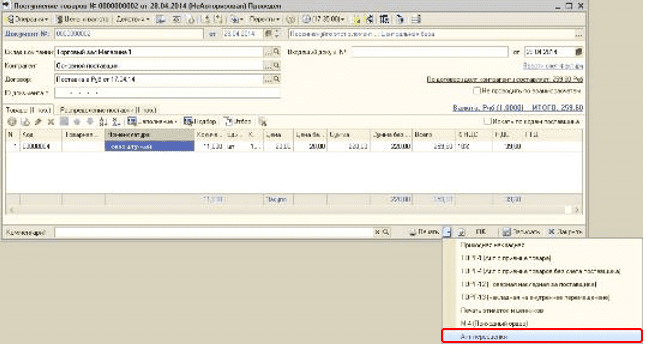Модуль управления ценовой политики и ценообразования обеспечивает процесс установки розничных цен торгового предприятия в соответствии с ценовой политикой предприятия. В программном продукте
предусмотрены две схемы расчета и установки розничных цен.
Централизованное ценообразование
В случае применения данной политики при установке отпускных цен на товары в значительной степени повышается управляемость данным процессом. Центральное подразделение в этом случае играет ключевую роль в процессе установки цен, в то время как возможности торговых подразделений влиять на изменение цен сведены к минимуму и заключаются в своевременном соблюдении регламентов по проведению переоценок.
Недостатком данной методики некоторые считают многократное возрастание нагрузки на сотрудников центра, задействованных в процессах установки и контроля цен.
Кроме того, при применении политики централизованного ценообразования возможно распределение функций по многоуровневой структуре подразделений, участвующих в процессе установки цен. Например, если торговая сеть расположена в нескольких регионах, то задачей главного центра (головного офиса, федерального центра и т. п.) становится общий контроль и выборочная установка цен на отдельные товары, а региональные центры выполняют основную работу по установке отпускных цен для подчиненных им подразделений.
Автоматическое ценообразование в торговых подразделениях
В этом случае степень управления центром процесса установки отпускных цен минимальна, а ключевая роль отводится непосредственно торговым подразделениям. Центр может регулировать цены только «постфактум». Его задачей в этом случае становится лишь установление общих «правил игры» в области ценообразования.
Кроме того, при применении политики автоматического ценообразования в подразделениях возможен запрет непосредственного редактирования отпускных цен. В этом случае формирование цен будет производиться полностью автоматически при оформлении на складе операций поступления товаров.
Централизованное ценообразование
Организация иерархической структуры: региональные настройки и форматные цены
Рассмотрим пример для настроек: торговая сеть, состоящая из центрального офиса и двух торговых объектов, работающих в одном формате.
В справочнике подразделения оба магазина подчинены подразделению «Формат супермаркет», которое, в свою очередь, подчинено центральной базе данных.
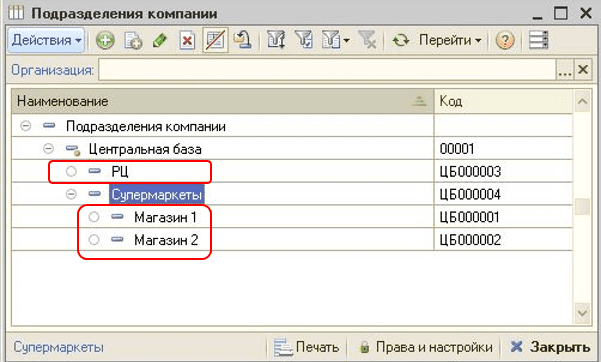
В справочнике склады компании созданы два торговых зала: по одному на каждый из магазинов.
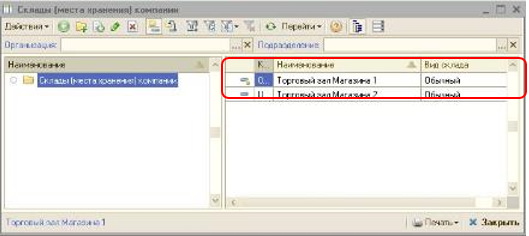
В справочнике типы цен создано 6 типов цен: три закупочных и три отпускных.

Важно: все цены должны всегда включать НДС.
В справочнике «Подразделения компании» для каждого магазина в качестве типа цен закупки и реализации задана одна и та же пара: «закупочная супермаркет» и «розничная супермаркет».
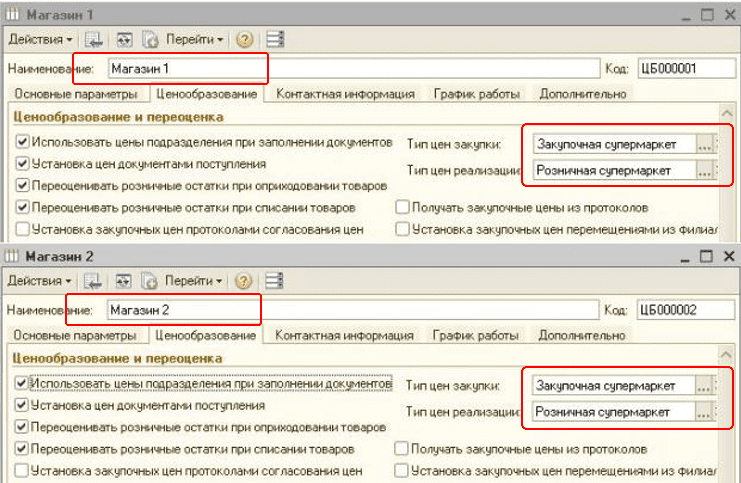
А в справочнике «Склады компании» для каждого торгового зала в качестве типа цен себестоимости и продажи заданы персональные типы цен: «Закупочная 01», «Розничная 01», «Закупочная 02», «Розничная 02».
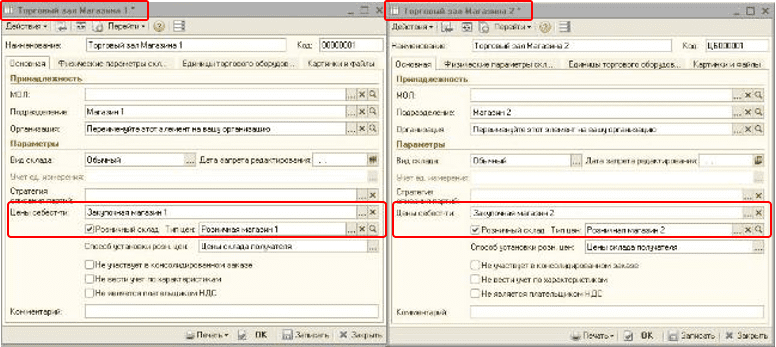
Такие настройки позволяют автоматически давать распоряжения на переоценку для всех торговых подразделений формата, изменяя только форматные цены в центральной базе.
Кроме того, при внеплановом изменении цены поставщика в результате поступления товаров одном из магазинов не будет происходить изменение общие закупочной цены, которая является базой для формирования розничных цен.
Правила округления типов цен
В каждом отпускном типе цен можно предусмотреть правила автоматического округления цены при пересчете % в процессе установки.
В случае с централизованным ценообразованием данные параметры следует заполнять только в общие форматные или региональные типы цен. В нашем примере — в элементе «Розничная супермаркет».

Интерпретировать правила, указанные на предыдущем рисунке можно следующим образом:
- Все цены в диапазоне от 0.00 до 49.99 будут округляться до 2 знаков после запятой. Если последняя цифра будет меньше 9, то цена будет увеличиваться на недостающее количество. Например, цену 23.46 система округлит до 23.49.
- Все цены в диапазоне от 50.00 до 499.99 будут округляться до 2 знаков после запятой. Если число, которое составляют последние 2 цифры, будет меньше 99, то цена будет увеличиваться на недостающее количество. Например, цену 73.46 система округлит до 73.99.
-
Все цены свыше 500 руб. система будет округлять до 1 знака после запятой. Если число, которое составляют последние 2 цифры, будут не равны 90, то цена будет увеличиваться или уменьшаться на соответствующее количество по следующему принципу — определяются два ближайших числа (больше полученной цены и меньше), заканчивающихся на 0.90. Если разница между ценой и меньшим числом больше или равна разнице между большим числом и ценой, то цена увеличивается до большего числа, иначе цена уменьшается до меньшего числа.
Например, цену 503.39 система округлит до 502.90 (т. к. разность между 503.39 и 502.90 равна 0.49, а разница между 503.90 и 503.39 равна 0.51).
А цену 503.40 система округлит до 503.90 (т. к. разность между 503.40 и 502.90 равна 0.50, а разница между 503.90 и 503.40 также равна 0.50).
Рекомендуемые наценки
Для упрощения процесса ценообразования в системе предусмотрена возможность установки рекомендуемых наценок на базовую цену для товаров. Рекомендуемая наценка устанавливается для товаров:

И для групп товаров:
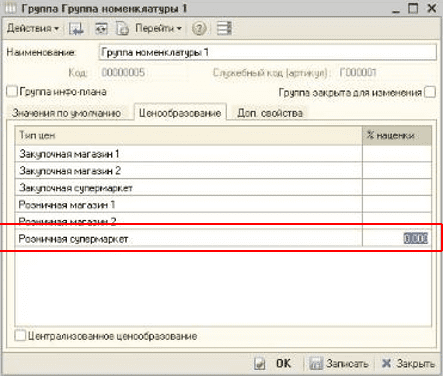
При этом процент наценки, указанный для типа цен в элементе номенклатуры имеет больший приоритет по сравнению с процентом, указанным в группе.
Подробнее о рекомендуемых наценках будет сказано в следующих разделах.
Параметр «Центральное ценообразование» — устанавливается в том случае, если для данного товара или группы действует центральное ценообразование.
Дополнительные настройки ценообразования
Для каждого торгового подразделения очень важно установить параметры автоматических переоценок и использования цен.
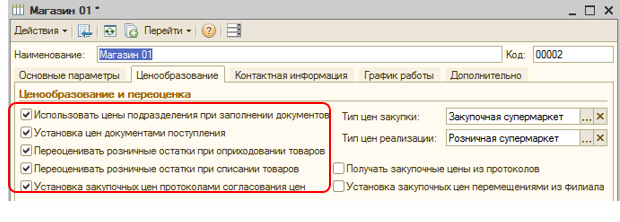
Параметр «Использовать цены подразделения при заполнении документов» подразумевает, что при заполнении, например, новых документов поступления в подразделении «Магазин 01» в качестве закупочной и розничной цены будут подставляться именно форматные цены. Но при изменении поставщиком и цены поставки система зафиксирует изменение за типом цен, указанным для склада. В нашем примере «Закупочная 01» (см. последний рисунок раздела 2.1).
Параметр «Установка цен документами поступления» подразумевает, что при проведении документов поступления в регистр «Цены» будут записываться розничные цены склада (которые выгружаются в оборудование). Если данный параметр не установить, и не выполнить регламентную переоценку после изменения форматной цены, то при поступлении товара на склад в самом документе поступления товаров зафиксируется новая цена, но в регистр цен изменения внесены не будут, и при загрузке оборудования будут использоваться «старые» цены склада.
Параметр «Переоценивать розничные остатки при оприходовании товаров». Данный параметр используется системой в случае поступления товара с новой форматной ценой, по которому не проводилась регламентная переоценка. Если параметр отключен, то существующий остаток товара на складе не будет переоценен, и общий суммовой остаток по данному товару на складе будет отличаться от суммы, полученной в результате умножения количественного остатка на текущую розничную цену.
Параметр «Переоценивать розничные остатки при списании товаров». Данный параметр используется системой практически во всех случаях расхода со склада. Если параметр отключен, то списание товара, например, при реализации со склада будет производиться не по цене, указанной в табличной части, а по средней розничной цене остатка. В случае же автоматической переоценки, необходимое количество остатка переоценивается с операцией «Переоценка розница по расходу», а потом списывается по указанной в документе цене, что методически более правильно и обоснованно.
Параметр «Установка закупочных цен протоколами согласования цен». В этом случае при проведении протокола согласования цен в регистре цены будут также фиксироваться закупочные цены с операцией «Установка цен контрагента».
Также для всех типов цен закупки необходимо устанавливать параметр «Регистрировать цены поставщиков при поступлении». Данный параметр подразумевает, что при проведении документов поступления в регистр «Цены» будут записываться закупочные цены склада с операцией установка цен контрагента, обеспечивая тем самым сохранение истории изменения цен.
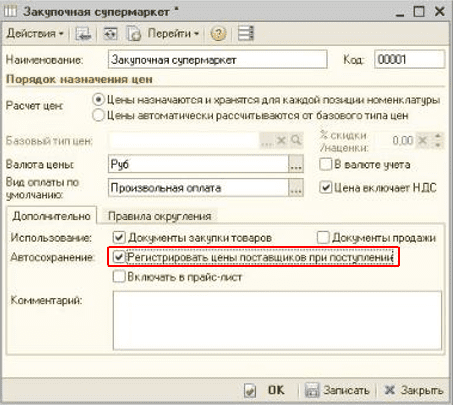
Функционал отложенного проведения товарных документов по регистру цен по розничным ценам
В некоторых случаях существует необходимость не устанавливать розничные цены сразу при проведении Приходной накладной. Это можно осуществить, не меняя параметр «Установка цен документами поступления». Для работы данного функционала:
-
В документе поступления есть галка «Не устанавливать розничные цены».

-
В подразделение добавлена галка «По умолчанию не устанавливать розничные цены в товарных документах». Если стоит, то галка в документах при создании устанавливается автоматически.
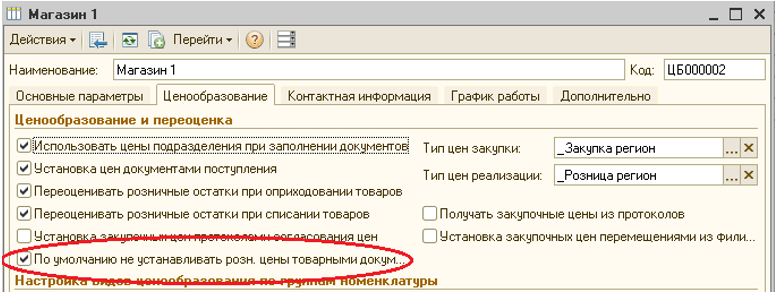
-
Добавлено право пользователя «Доступ к опции „Не устанавливать розничные цены“ в товарных документах».
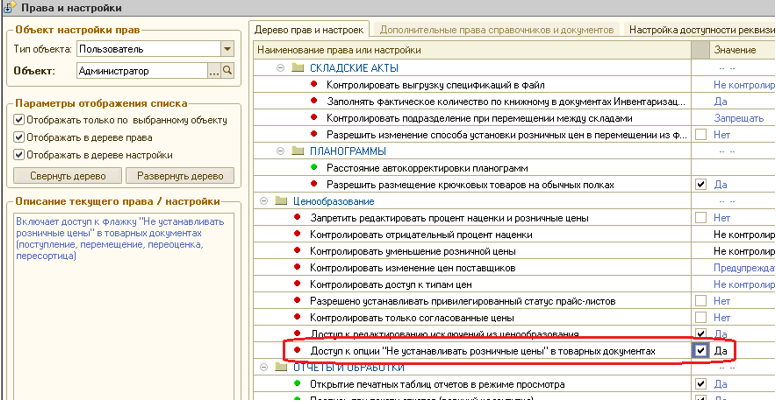
-
В форме и журнале поступления добавлена работа с галкой.
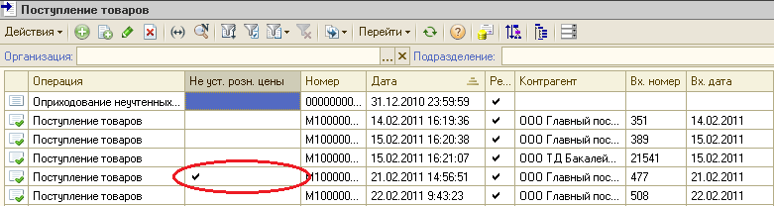
-
В ПЭЦ при печати ценников по документу проверяется наличие галки в документе и предлагается пользователю допровести документ по ценам. Важно, что при этом документ перепроводится не полностью, а только по розничным ценам.
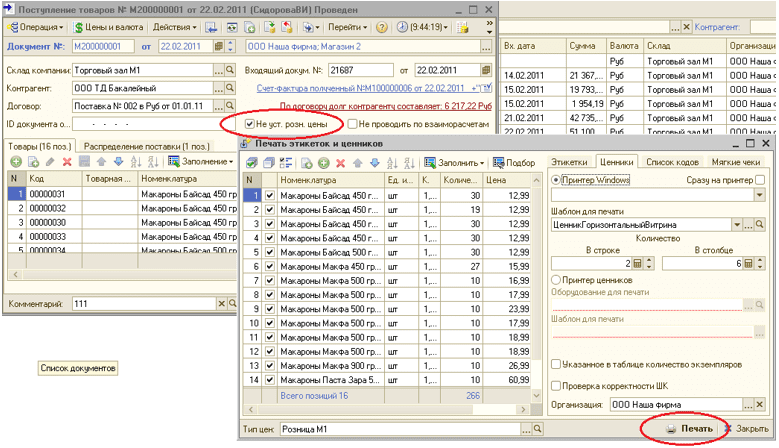

Документ «Изменение цен»
Изменение «форматных» розничных цен производится средствами документа «Изменение цен» с операцией «Установка цен компании».
Для создания документа необходимо открыть пункт меню «Документы» — «Ценообразование» — «Изменение цен».
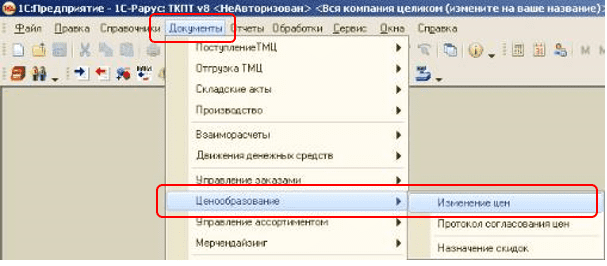
В открывшейся журнале добавляем новый документ.
В списке выбрать операцию «Установка цен компании» и нажать кнопку «ОК».
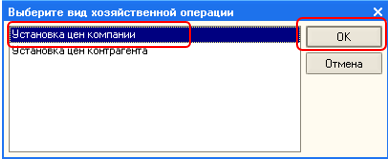
Сначала нужно указать тот тип цен, который будет устанавливаться: для этого нажать кнопку «Цены и валюта», в открывшейся форме выбрать нужный тип цен и нажать кнопку «ОК».

Заполнение табличной части производится так же, как и в других документах.
После добавления товаров в табличную часть документа.
Далее можно установить новую цену вручную, а можно выполнить перерасчет наценки в соответствии с закупочной ценой. Для этого нужно выбрать метод расчета «От базового типа цен» и выбрать нужную закупочную цену: в данном примере «Закупочная супермаркет».

Новую цену можно установить несколькими способами:
- Изменить вручную.
- Установить произвольный процент наценки в строке.
-
Установить произвольный процент наценки во всем документе: заполнить параметр «% наценки» в разделе «Параметры группового учета» и нажать кнопку «Пересчитать по проценту».
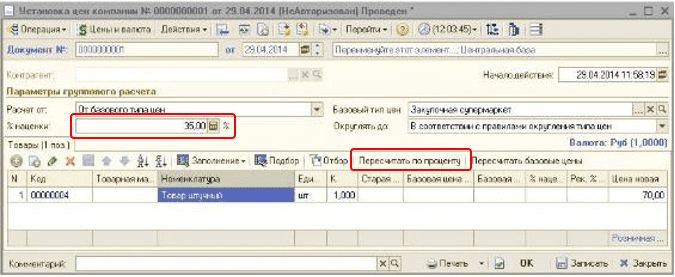
При этом, процент наценки может быть несколько скорректирован, т. к. новая цена округляется в соответствии с правилами округления типа цен.
-
Установить рекомендуемую наценку на товар: вызвать соответствующий пункт из меню «Заполнение».
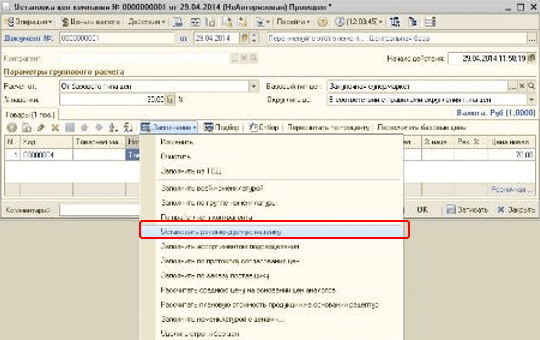
Рекомендованный процент наценки может быть также несколько скорректирован, т. к. новая цена округляется в соответствии с правилами округления типа цен.
По завершении заполнения документ необходимо провести (Кнопка «ОК»).
Регламентная переоценка
После проведения установки цен документ «Изменение цен» передается в ИБ магазинов, для которых действует данная форматная цена.
Персонал магазина обязан ежедневно, как минимум, перед открытием и/или после закрытия смены выполнять регламентную переоценку.
Для создания документа необходимо открыть пункт меню «Документы» — «Складские акты» — «Переоценка».
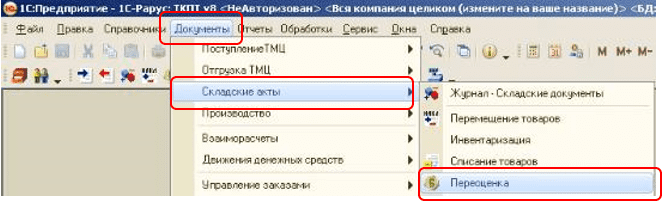
В открывшемся журнале, добавляем новый документ.
В списке выбрать операцию «Переоценка товаров в рознице» и нажать кнопку «ОК».
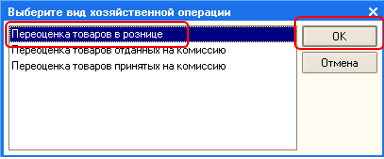
Если настройки пользователя заполнены корректно, то все необходимые реквизиты (склад и подразделение) уже будут заполнены по умолчанию параметрами магазина.

Для заполнения документа следует воспользоваться функцией «Заполнить разницей склада и подразделения», вызываемой из меню «Заполнение».
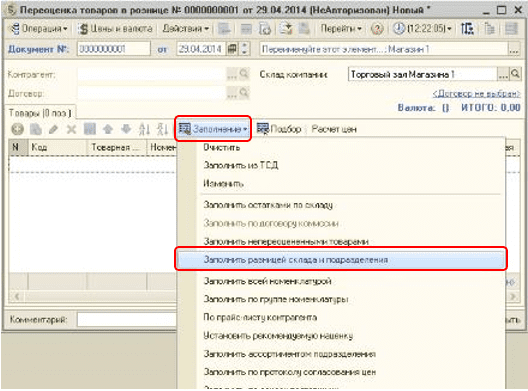
При вызове метода система задаст вопрос об исключении товаров со спец.ценами: так как спец.цена является скидкой, то решение о переоценке данных товаров принимает пользователь, т. к. вне зависимости от установленной розничной цены будет действовать скидка. В принципе, переоценку все равно лучше провести, но тогда для этих товаров нужно будет перепечатывать ценники, которые не изменятся.
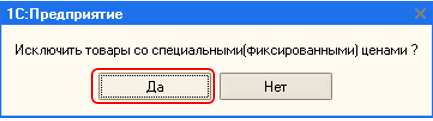
После заполнения документ следует провести (Кнопка «ОК»).
При этом пользователям можно запретить редактировать розничные цены, что регулируется соответствующим правом «Запретить редактировать процент наценки и розничные цены». Это позволяет снизить злоупотребления со стороны персонала.

Переоценка при поступлении товаров
Параметр «Переоценивать розничные остатки при оприходовании товаров», описанный в разделе 2.4, используется системой в случае поступления товара с новой форматной ценой, по которому не проводилась регламентная переоценка. Если параметр включен, то существующий остаток товара на складе будет переоценен, и общий суммовой остаток по данному товару на складе не будет отличаться от суммы, полученной в результате умножения количественного остатка на текущую розничную цену.
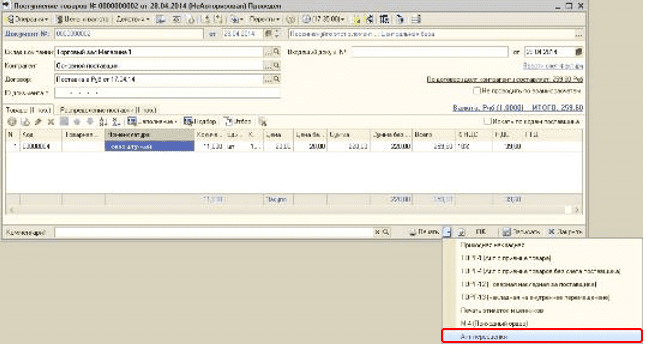
Рекомендованные статьи о ПП ТКПТ 8: